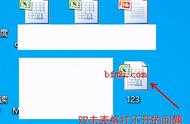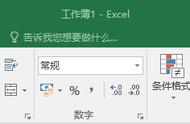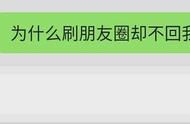WPS Excel表格增加下拉列表选项的步骤如下:
1. 打开WPS Excel表格,选中需要增加下拉列表选项的单元格。
2. 点击菜单栏中的“数据”选项卡。
3. 在数据选项卡中,找到并点击“插入下拉列表”按钮。
4. 在弹出的下拉列表窗口中,可以手动输入下拉选项,也可以通过选择单元格范围来自动获取下拉选项。如果需要手动输入,可以在“选项”区域输入每个选项,每输入一个选项后按回车键换行。如果选择单元格范围,则点击“范围”按钮,选择包含下拉选项的单元格范围。
5. 点击“确定”按钮,完成下拉列表选项的设置。

这样,选中的单元格就会出现下拉箭头,点击箭头即可选择之前设置的下拉选项。
需要注意的是,如果需要设置多个单元格的下拉列表选项,可以先选中这些单元格,然后再按照上述步骤进行设置即可。另外,下拉列表选项的内容可以根据需要进行修改或删除,只需要再次点击“数据”选项卡中的“插入下拉列表”按钮,然后在弹出的窗口中进行修改即可。
,